文字输入是大家使用电脑的基础操作,如果想换一种输入法的话就需要进行切换,但是有的windows11用户反映输入法切换没反应,这种情况要怎么办呢?你先打开时间和语言设置面板,进入高级键盘设置窗口,之后点击输入语言热键,在打开窗口中切换到高级键设置选项卡,然后更改按键顺序,并勾选“ctrl+shift”就可以了。
windows11输入法切换没反应怎么办:
1、首先我们打开系统“设置”。
2、然后进入左边的“时间和语言”设置。
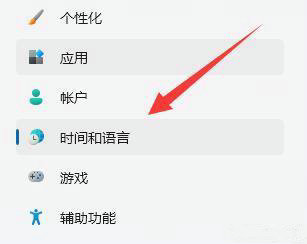
3、接着打开右边的“输入”设置。
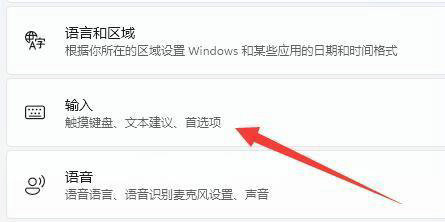
4、随后打开其中的“高级键盘设置”。
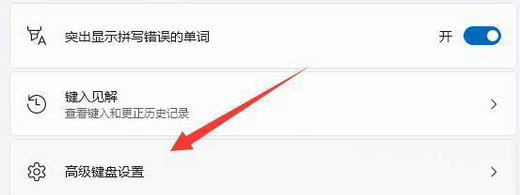
5、再点击最下面的“输入语言热键”。
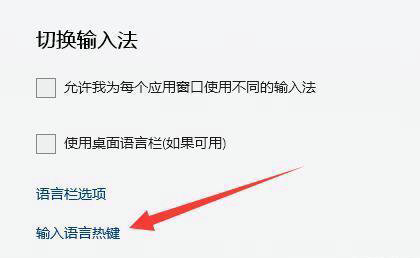
6、再打开右下角的“更改按键顺序”。
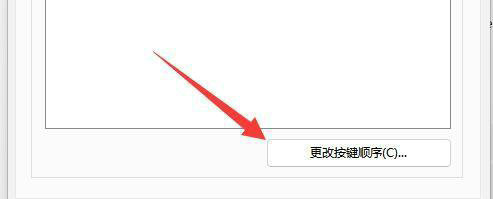
7、最后在其中勾选“ctrl+shift”并保存即可解决。
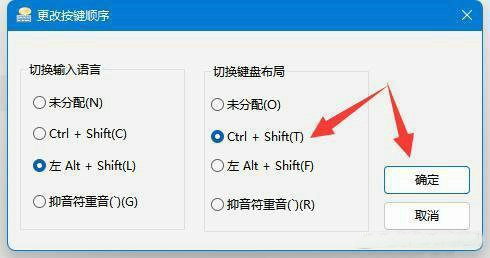

大小:75.3M
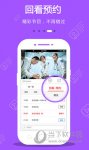
大小:34.4M
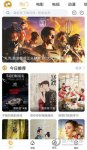
大小:19.73M

大小:49.3 MB

大小:27.2M